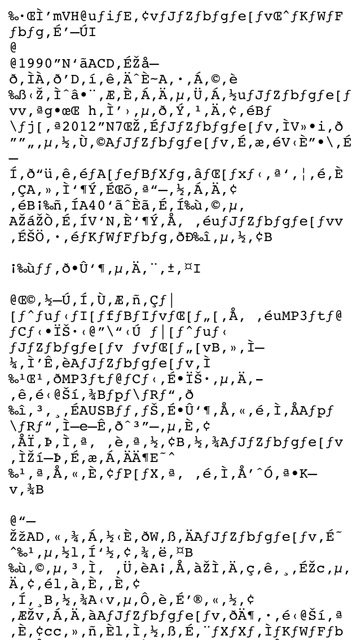
パソコンの普及で、電話や直接会うコミュニケーションは激減し、メールやLINEなどのSNSで連絡する機会が増えた。ビジネスの現場では、テキストを残す意味もあり、隣の席にいる人にさえメールで連絡するといったこともある。
一生懸命作った長文メールが、「文字化けして読めない」と相手から連絡が来た人は意外と多い。受け取ったメールや添付ファイルが文字化けしていたことは、誰しも経験があるだろう。しかも、再送しても状況は改善されない場合がある。なぜ文字化けしてしまうのか?
■キーワードは「エンコード」
もともと、メールの文字は通信がスムーズに行えるようエンコード(符号化)されている。これはデータの圧縮や暗号化にも使われるため、ユーザーが意識しなくても自動的に行われている。
そして、エンコードされた文字やデータは受け取り側のパソコンで元に戻す作業(デコード)を行う。つまり、メールはネット上で変換され、ユーザーが受け取ったときに元の文字に表示するといった作業が行われている。しかし、送信側と受信側でエンコード&デコードの方式が異なると、正常に表示されなくなる。これが、いわゆる「文字化け」の原因だ。
■問題解決には「文字コード」を知ろう!
エンコードの方式には「JIS」「EUC」「シフトJIS」など複数の種類があり、これを「文字コード」と呼ぶ。インターネットメールでは使っているソフトにより、文字コード(エンコードの方式)が異なる場合があるので、文字化けメールに出会ったときは、デコードの方式を変えるのが良いだろう。
方法は、メールソフトによって異なるが、対象となるメールを開いて「エンコード」をクリック。Outlook 2003なら「表示」から「エンコード」で、Outlook 2010ならば「アクション」から「その他のアクション」→「エンコード」となる。
エンコードをクリックするとずらっと文字コードが表示されるので、ユニコード(UTF-8)を選ぶ。これで解決されない場合は、他の日本語の文字コードを選択して試してみるとよいだろう。
また、テキスト形式で作成した添付ファイルが読めないということもある。こちらもエンコードの方式が異なる場合が考えられる。
「メモ帳」で開いて化けている場合はIE(Internet Explorer:ブラウザ)で開いてみる方法がある。保存した対象のファイルを右クリックし、「プログラムから開く」で「Internet Explorer」を選択、もしくはIEの画面上に直接ドラッグ&ドロップする。
これで正常に表示されない場合は、IEの「表示」から「エンコード」をクリックし、他の文字コードを選択して試してみるとよいだろう。
■そもそも文字化けするメールを送らない
メールソフトで、文字化けする可能性のあるメールを送信しない方法は3つある。
1、送信時の文字コードの設定を「日本語JIS」形式にしておく
先のようにユニコード(UTF-8)で作成した場合、メールソフトによって正常に表示されない場合がある。これを日本語JIS形式にするわけだ。Outlook 2010の場合は「ファイル」タブ→「オプション」→「詳細設定」→「文字設定オプション」で「日本語JIS」を選択する。
2、メールの形式を「HTML」から「テキスト」に変更する
Outlook 2010の場合は「ファイル」タブ→「オプション」→「メール」→「メッセージの作成」から「テキスト形式」を選択する。テキスト形式の場合は文字の装飾や使えるフォントが制約されるが、ベーシックな形式であるので、どのソフトで読んでも文字化けをすることがない。
3、デバイスに依存する機種依存文字(環境依存文字)を使わない
特に、携帯電話からパソコンへの送付だ。絵文字や特殊な記号は、表示するためのフォントが内蔵されていないパソコンでは表示されず、他の記号や文字に化ける可能性が高い。
文字化けメールを相手に送るのは、「自分は仕事ができない人です」と言っているようなものだ。頻繁に続いてしまうと、仕事の発注が停止することにもつながる。「文字化けして読めない!」とイライラする前に、まずは自分が当事者にならないように注意をしたいところだ。
(ライター・中森勇人)





































